Lenovo 40A90090EU, 40A90090US Manual [de]
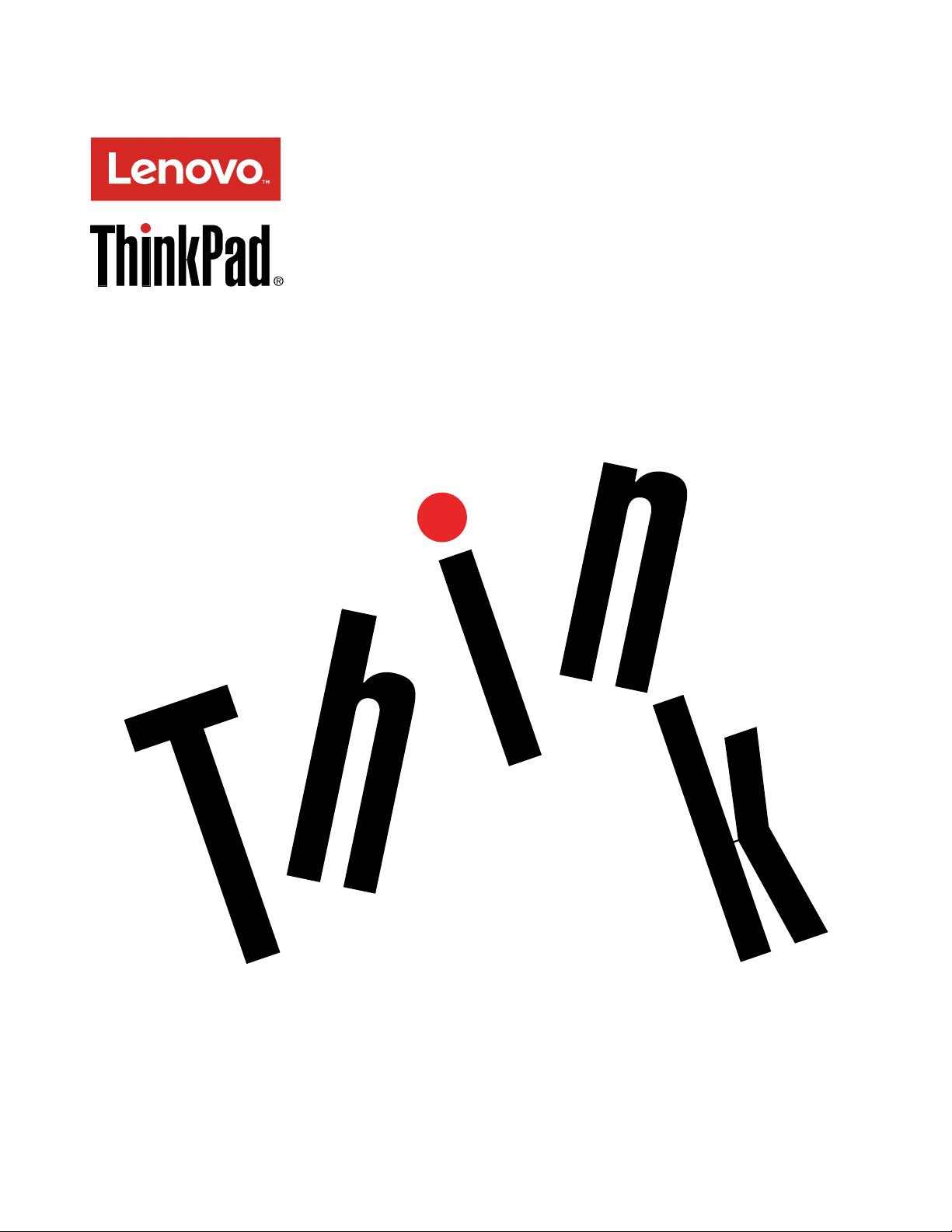
ThinkPadUSB-CDockBenutzerhandbuch
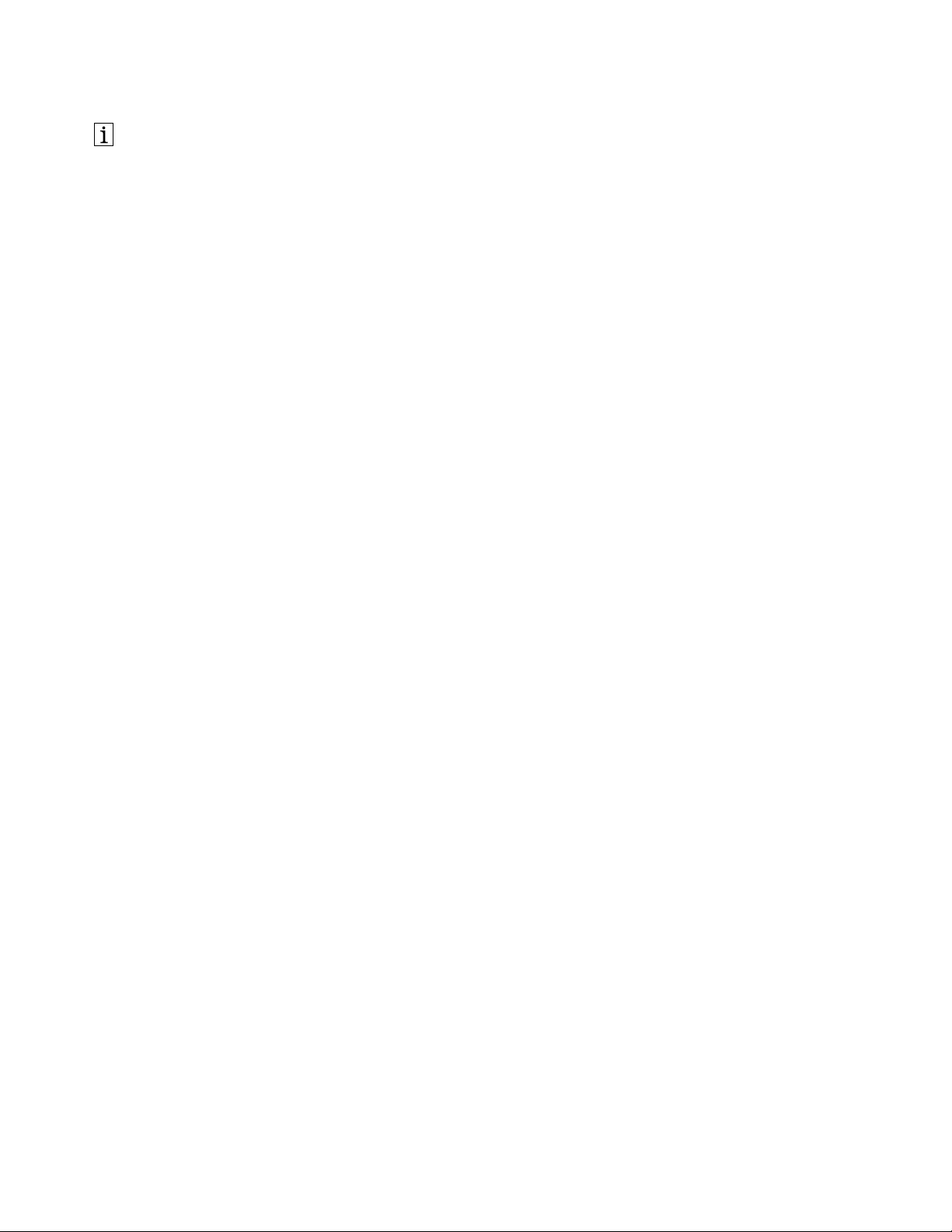
http://www.lenovo.com/safety
Anmerkung:LesenSievorderInstallationdesProduktsdieGarantieinformationeninAnhangB„Lenovo
Gewährleistung“aufSeite23.
ErsteAusgabe(Dezember2016)
©CopyrightLenovo2016.
HINWEISZUEINGESCHRÄNKTENRECHTEN(LIMITEDANDRESTRICTEDRIGHTSNOTICE):WerdenDatenoder
SoftwaregemäßeinemGSA-Vertrag(GeneralServicesAdministration)ausgeliefert,unterliegtdieVerwendung,
VervielfältigungoderOffenlegungdeninVertragNr.GS-35F-05925festgelegtenEinschränkungen.
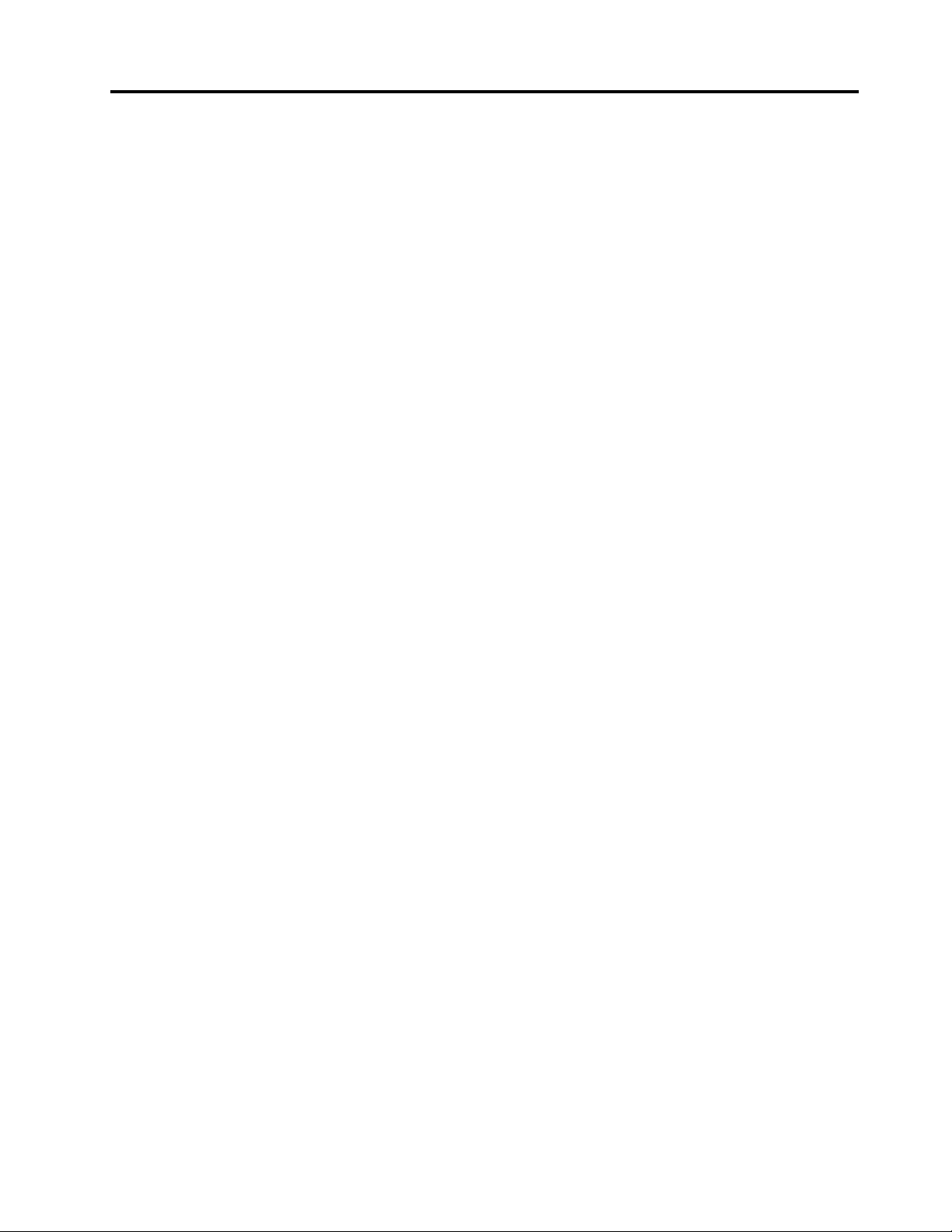
Inhaltsverzeichnis
Kapitel1.Informationenzur
Andockstation..............1
Produktbeschreibung.............1
Hauptfunktionen...............1
MaximalauflösungundBildwiederholfrequenzen..1
Komponentenübersicht............2
Systemvoraussetzungen............4
Kapitel2.Andockstationeinrichten...5
EinheitentreiberunterWindows-Betriebssystemen
installieren.................5
AndockstationandenComputeranschließen...5
EinheitentreiberunterWindows-Betriebssystemen
deinstallieren................6
Kapitel3.Andockstationverwenden..7
KombinationsanschlussfürHeadsetundMikrofon
verwenden.................7
Ethernet-Anschlussverwenden.........7
USB-Anschlüsseverwenden..........8
DP-undVGA-Anschlüsseverwenden......9
Kapitel4.MitderAndockstation
arbeiten................11
InformationenzudenVideoausgabemodi....11
Erweiterungsmodus...........11
Spiegelungsmodus...........12
Einzelbildschirmmodus.........12
Andockstationkonfigurieren.........13
KombinationsanschlussfürHeadsetund
Mikrofonmanuellaktivieren........13
AnzeigedesexternenBildschirmsdrehen..13
FarbqualitätfürdenexternenBildschirm
festlegen...............14
AuflösungfürdenexternenBildschirm
festlegen...............15
Kapitel5.Fehlerbehebung......17
AnhangA.Serviceund
Unterstützung.............21
TechnischeUnterstützungüberdasInternet...21
TechnischeUnterstützungperTelefon.....21
InformationenzurBarrierefreiheit.......21
AnhangB.LenovoGewährleistung..23
Teil1–AllgemeineBestimmungen.......23
Teil2–LänderspezifischeBestimmungen....26
Teil3–Garantieserviceinformationen......29
SuplementodeGarantíaparaMéxico......30
AnhangC.Informationenzur
Konformität..............33
Hinweisezurelektromagnetischen
Verträglichkeit...............33
FederalCommunicationsCommission
DeclarationofConformity........33
AnhangD.Bemerkungen.......37
InformationenzuWiederverwertungundUmwelt.37
Recycling-InformationenfürChina.......38
InformationenzurWiederverwertung/Entsorgung
fürBrasilien................38
Batterie-Recycling-Informationenfürdie
EuropäischeUnion.............38
WichtigeInformationenzuElektro-und
Elektronikaltgeräten(WEEE).........39
Exportbestimmungen............40
Marken.................40
AnhangE.Richtliniezur
BeschränkungderVerwendung
gefährlicherStoffe(RoHS=
RestrictionofHazardousSubstances
Directive)...............41
EuropäischenUnionRoHS..........41
ChinaRoHS................41
TürkeiRoHS................41
UkraineRoHS...............41
IndienRoHS...............42
©CopyrightLenovo2016
i
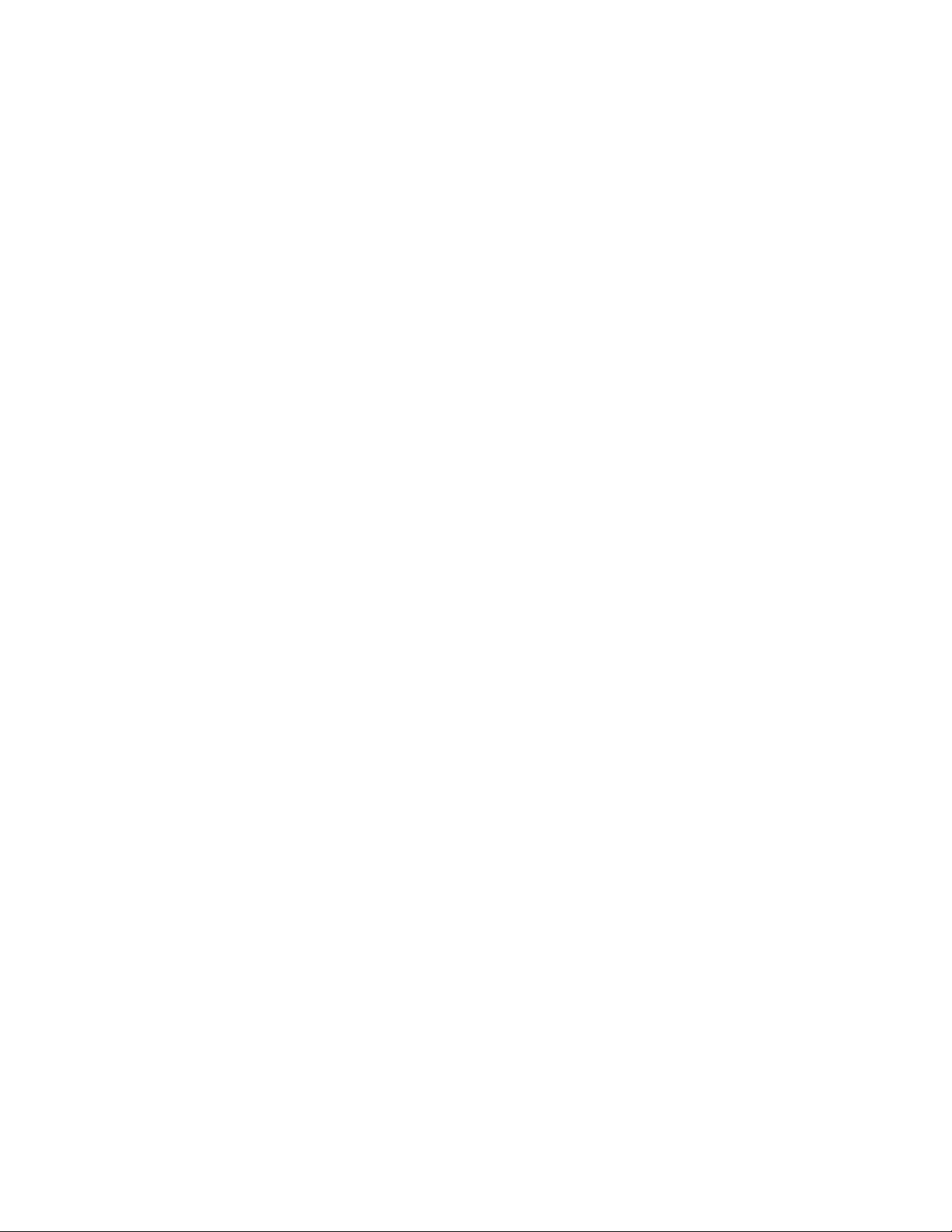
iiThinkPadUSB-CDockBenutzerhandbuch

Kapitel1.InformationenzurAndockstation
DiesesKapitelenthältProduktinformationenzumThinkPad
®
USB-CDock(imFolgendenalsAndockstation
bezeichnet).
Produktbeschreibung
DieAndockstationisteintragbaresErweiterungsmodul,mitdessenHilfeSieIhrenComputeraufeinfache
WeisemitdemEthernetverbindenundverschiedeneEinheitendarananschließenkönnen,z.B.einHeadset,
einenBildschirmoderUSB-Einheiten(UniversalSerialBus).
SiekönnenIhrenArbeitsplatzeinrichten,indemSieIhrenComputermiteinemUSB-C-Kabelandie
Andockstationanschließen,mehrereEinheitenmitderAndockstationverbindenunddieAndockstation
aufIhremComputerkonfigurieren.DieangeschlossenenEinheitensinddanachjedesMalsofort
einsatzfähig,wennSieIhrenComputermitderAndockstationverbinden.DieAndockstationkannauchals
StromversorgungfürIhrenComputerfungieren,wennSieandenComputerangeschlossenist.
DasZusatzpaketumfasstFolgendes:
•ThinkPadUSB-CDock
•Netzteil
•Netzkabel
•USB-C-Kabel
•Garantieposter
WendenSiesichandieVerkaufsstelle,wenneinTeilfehltoderbeschädigtist.BewahrenSiedenKaufbeleg
unddasVerpackungsmaterialauf.SiebenötigensiezurInanspruchnahmevonGarantieleistungen.
Hauptfunktionen
DieAndockstationbietetdiefolgendenHauptfunktionen:
•USB-Anschlüsse:dreiUSB3.0-Anschlüsse,zweiUSB2.0-AnschlüsseundeinUSB-C-Anschluss
•Netzverbindung:GigabitEthernet-Geschwindigkeit
•UnterstützteexterneBildschirme:DisplayPort
®
-Bildschirme(DP)undVGA-Bildschirme(VideoGraphics
Array)
•UnterstützteFunktionen:
–ThinkVantage
®
AccessConnections
TM
(nurWindows
®
7)
–PrebooteXecutionEnvironment(PXE)(wirdvoneinigenLenovo
®
-Computernunterstützt)
–Pass- ThroughfürMAC-Adressen(MediaAccessControl)
–WakeonLAN
WeitereInformationenzudenunterstütztenFunktionenfindenSieunter„Ethernet-Anschlussverwenden“
aufSeite7
.
MaximalauflösungundBildwiederholfrequenzen
UmeinbesseresAnzeigeerlebniszuerreichen,empfehlenwirIhnen,einenoderzweiexterneBildschirmean
dieAndockstationanzuschließen.
©CopyrightLenovo2016
1

•AusschließlicheDP-Ausgabe:3840x2160Pixel(30Hz)
•AusschließlicheVGA-Ausgabe:1920x1200Pixel(60Hz)
•SimultaneDP-undVGA-Ausgabe:1920x1080Pixel(60Hz)
•SimultaneDP‑undDP-Ausgabe:1920x1080Pixel(60Hz)
Komponentenübersicht
DiefolgendeAbbildungzeigtdiePositionenderAnschlüsseundSteuerelementeanderAndockstation.
Abbildung1.Komponentenübersicht
1NetzschaltermitBetriebsanzeige
2ÖffnungfürdasSicherheitsschloss
3KombinationsanschlussfürHeadsetundMikrofon
4USB3.0-Anschluss
5USB-C-Anschluss
6DP-Anschlüsse
7AlwaysOnUSB3.0-Anschluss8USB3.0-Anschluss
9Ethernet-Anschluss
10USB2.0-Anschlüsse
11VGA-Anschluss12USB-C-Anschluss
13Netzteilanschluss
1NetzschaltermitBetriebsanzeige
•Betriebsspannungsschalter
–WenndieVerbindungzwischenderAndockstationunddemComputergetrenntist,drückenSieden
Netzschalter,umdieAndockstationauszuschalten.
2ThinkPadUSB-CDockBenutzerhandbuch
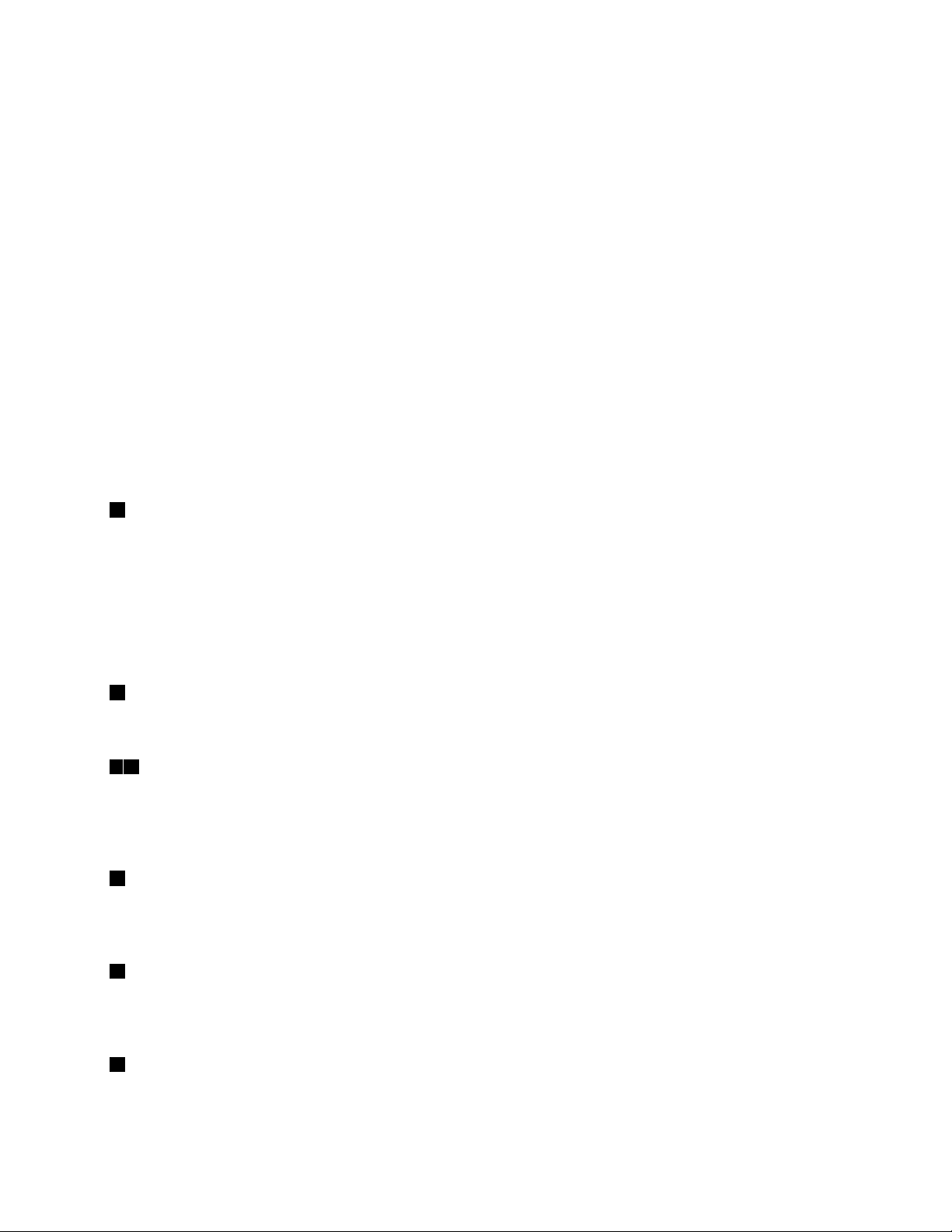
–WenndieAndockstationmitdemComputerverbundenist,hatderNetzschalteranderAndockstation
dieselbenFunktionenwiederNetzschalteramComputer.Jenachdem,welcheAktionSiedem
NetzschalteramComputerzugewiesenhaben,könnenSiedenNetzschalterderAndockstation
verwenden,umdenComputerein‑oderauszuschalten,indenEnergiesparmodusoderRuhezustand
zuversetzenoderwiederzuaktivieren.GehenSiewiefolgtvor,umdieAktionzuändern,dieder
Netzschalterdurchführensoll:
1.RufenSiedieSystemsteuerungaufundändernSiedieAnsichtderSystemsteuerungvon
„Kategorie“in„KleineSymbole“oder„GroßeSymbole“.
2.KlickenSieaufEnergieoptionen➙Netzschalterverhaltenändern.
3.BefolgenSiedieangezeigtenAnweisungen.
•BetriebsanzeigedesNetzschalters
DieAnzeigezeigtdenStatusderAndockstationunddesComputersan:
–Aus:DieAndockstationistausgeschaltet,oderderComputeristausgeschaltetoderbefindetsich
imRuhezustand.
–Weiß:DerComputeristeingeschaltet.
–WeißundlangsamesBlinken:DerComputerbefindetsichimEnergiesparmodus.
–Gelb:DieAndockstationisteingeschaltetundbereitfürdieVerbindungmitdemComputer.
2ÖffnungfürdasSicherheitsschloss
ZumSchutzvorDiebstahlkönnenSiedieAndockstationmiteinerSicherheitskabelverriegelung,dieinden
SchlitzfürdieseSicherheitsverriegelungpasst,anIhremArbeitsplatz,einemTischodereineranderen
Haltevorrichtunganschließen.
Anmerkung:FürdieBewertung,AuswahlunddasAnbringenvonSchlössernundSicherheitseinrichtungen
sindSieselbstverantwortlich.LenovoenthältsichjeglicherÄußerung,BewertungoderGewährleistungin
BezugaufdieFunktion,QualitätoderLeistungvonSchlössernundSicherheitseinrichtungen.
3KombinationsanschlussfürHeadsetundMikrofon
ZumAnschließeneinesKopfhörersoderHeadsetsmiteinem3,5mmgroßen4-poligenStecker.
48USB3.0-Anschluss
ZumAnschließenvonUSB3.0-kompatiblenEinheiten,z.B.USB-SpeichereinheitoderUSB-Drucker.
UmeineoptimaleDatenübertragungsicherzustellen,müssenSiedieUSB3.0-Einheitaneinen
USB3.0-Anschluss(undnichtandenUSB2.0-Anschluss)anschließen.
5USB-C-Anschluss
ZumAnschließenvonUSB-C-kompatiblenEinheitennurfürDatenübertragungen,z.B.eine
USB-C-Speichereinheit.
6DP-Anschluss
ZumAnschließeneinesleistungsfähigenBildschirms,einesBildschirmsmitDirektsteuerungoderanderer
EinheitenmitDP-Anschluss.
7AlwaysOnUSB3.0-Anschluss
ZumLadenvonEinheiten,selbstwennderComputerausgeschaltetist,sichimEnergiesparmodusoder
RuhezustandbefindetodervonderAndockstationgetrenntwurde.
Kapitel1.InformationenzurAndockstation3
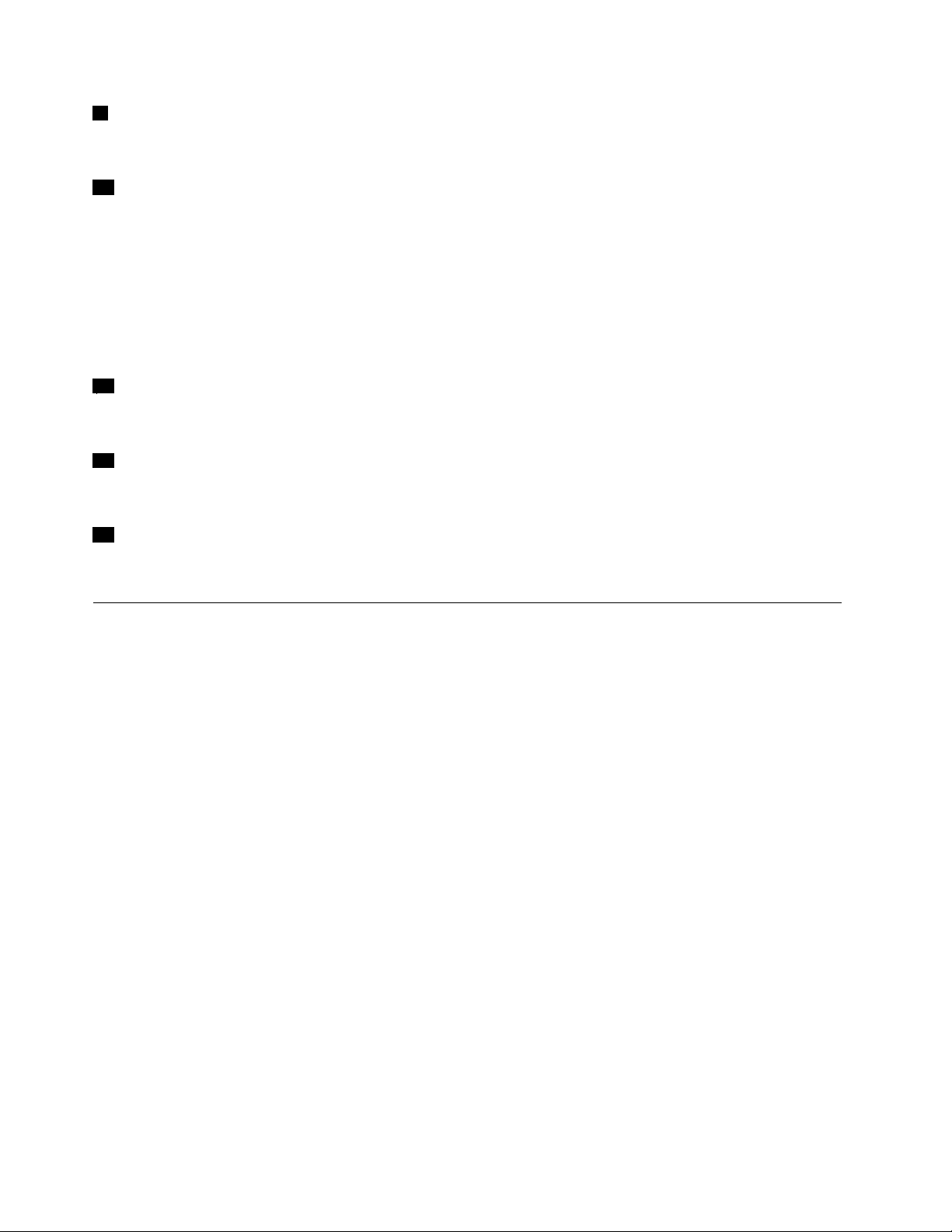
9Ethernet-Anschluss
ZumAnschließenderAndockstationaneinEthernet-LANmiteinemEthernet-Kabel.
10USB2.0-Anschlüsse
ZumAnschließenvonUSB2.0-kompatiblenEinheiten,z.B.USB-Tastatur,USB-Maus,USB-Speichereinheit
oderUSB-Drucker.
Anmerkungen:
•Eswirdempfohlen,eineUSB-T astaturundeineUSB-MausandieUSB2.0-Anschlüsseanzuschließen.
•WennSieeineUSB3.0-Einheitverwenden,wirdempfohlen,siefüreineschnellereDatenübertragungan
einenUSB3.0-Anschlussanzuschließen.
11VGA-Anschluss
ZumAnschließeneinerVGA-kompatiblenVideoeinheit,z.B.einesVGA-Bildschirms.
12USB-C-Anschluss
ZumVerbindenvonAndockstationundComputermiteinemUSB-C-Kabel.
13Netzteilanschluss
ZumVerbindenvonAndockstationundNetzteil.
Systemvoraussetzungen
StellenSievorderVerwendungderAndockstationsicher,dasseinesderfolgenden
Microsoft
®
-BetriebssystemeaufIhremComputerinstalliertist:
•Windows7
•Windows10
4ThinkPadUSB-CDockBenutzerhandbuch
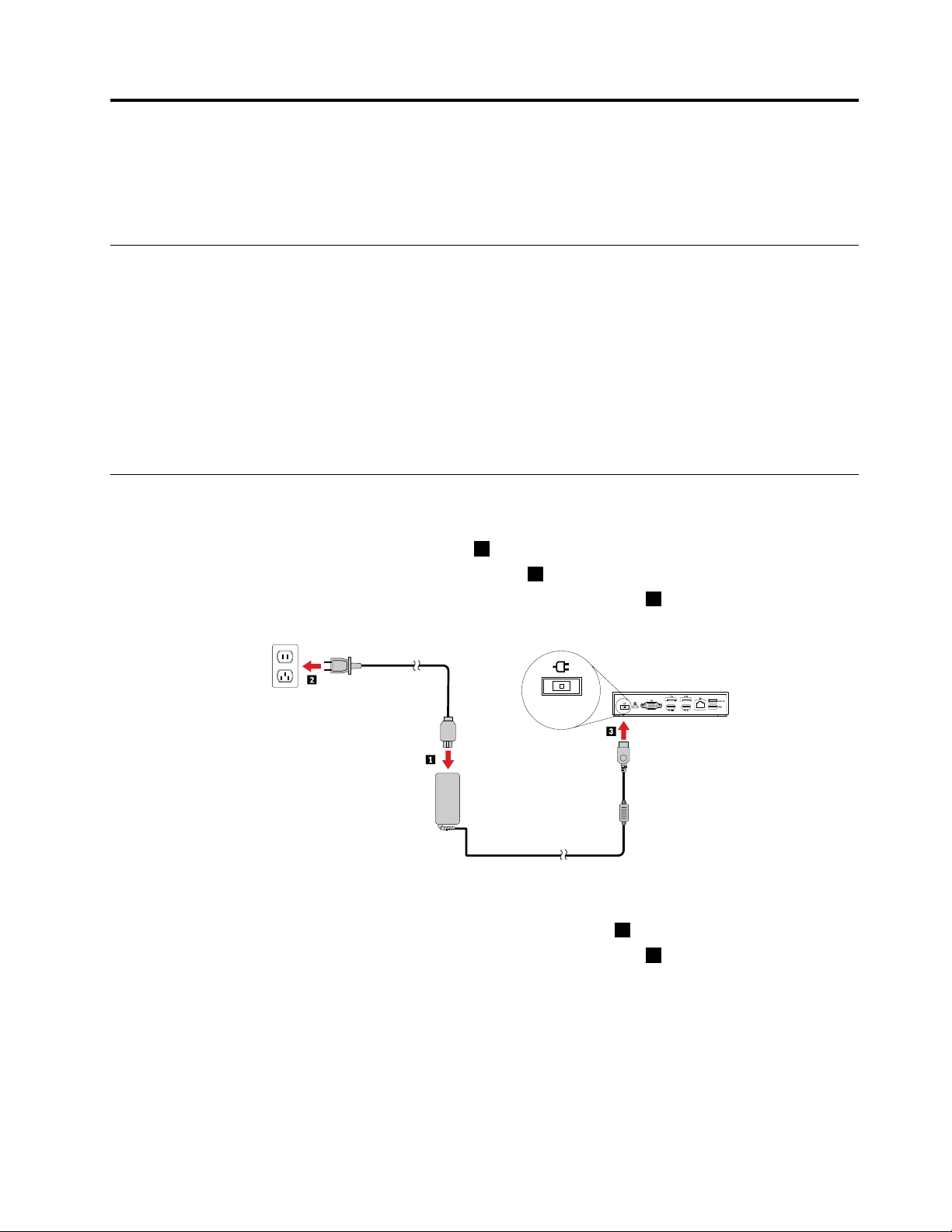
Kapitel2.Andockstationeinrichten
IndiesemAbschnittfindenSieInformationenzumAnschließenderAndockstationanIhrenComputersowie
zumInstallierenundDeinstallierendesEinheitentreibers.
EinheitentreiberunterWindows-Betriebssystemeninstallieren
BeimLenovoComputermitUSB-C-AnschlüssenistderEinheitentreiberfürdieAndockstationbereits
vorinstalliert.IndiesemFallkanndieAndockstationverwendetwerden,nachdemSiesieaneineStromquelle
undandenComputerangeschlossenhaben.FürausführlicheInformationenzumComputermodellrufenSie
dieSeitehttp://www.lenovo.com/support/docksaufundklickenaufThinkPadUSB-CDock.
DeraktuelleEinheitentreiberfürdieAndockstationkannauchaufderLenovoWebsiteheruntergeladen
werden.RufenSiedieSeitehttp://www.lenovo.com/support/docksauf,klickenSieaufThinkPadUSB-C
DockundladenSiedieTreiberinstallationsdateiherunter.BefolgenSiedanndieangezeigtenAnweisungen,
umdenEinheitentreiberzuinstallieren.
AndockstationandenComputeranschließen
GehenSiewiefolgtvor,umdieAndockstationanIhrenComputeranzuschließen:
1.SchließenSiedasNetzkabelandasNetzteilan1.
2.SchließenSiedasNetzkabelaneineNetzsteckdosean2.
3.VerbindenSiedasNetzteilmitdemNetzteilanschlussderAndockstation3.
Abbildung2.AndockstationandieStromversorgunganschließen
4.SchließenSieeinEndedesUSB-C-KabelsandieAndockstationan1.
5.SchließenSiedasandereEndedesUSB-C-KabelsandenComputeran2.
©CopyrightLenovo2016
5
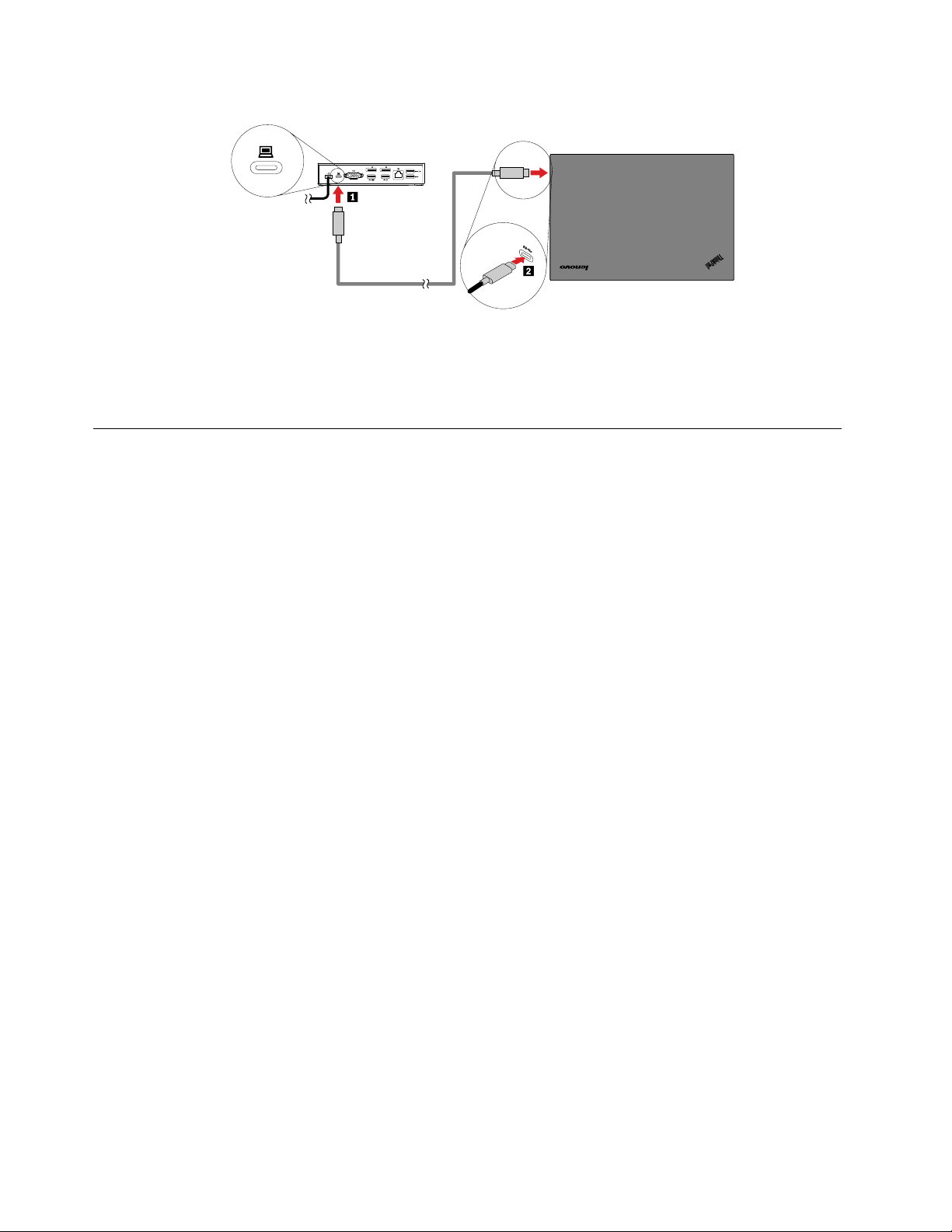
Abbildung3.AndockstationandenComputeranschließen
Anmerkung:DieAndockstationversorgtIhrenComputermitStrom,wennSieandenComputer
angeschlossenist.
EinheitentreiberunterWindows-Betriebssystemendeinstallieren
GehenSiezumDeinstallierendesEinheitentreiberswiefolgtvor:
UnterWindows7:
1.BeendenSiealleAnwendungen,diedieAndockstationverwenden.
2.KlickenSieaufStart➙Systemsteuerung.ÄndernSiedanndieAnsichtderSystemsteuerungzu
„Kategorie”.
3.KlickenSieaufProgrammdeinstallieren➙ThinkPadUSB-CDockUSBAudio,klickenSiedannmit
derrechtenMaustasteundwählenSieDeinstallierenaus.
4.BefolgenSiedieangezeigtenAnweisungen,umdenEinheitentreiberzudeinstallieren.
5.StartenSiedenComputergegebenenfallserneut.
UnterWindows10:
1.BewegenSieaufdemDesktopdenZeigerindielinkeuntereEckedesBildschirmsundsuchenSie
imSuchfeldnachSystemsteuerung.
2.KlickenSieaufSystemsteuerungundändernSiedieAnsichtderSystemsteuerungzu„Kategorie”.
3.KlickenSieaufProgrammdeinstallieren➙ThinkPadUSB-CDockUSBAudio,klickenSiedannmit
derrechtenMaustasteundwählenSieDeinstallierenaus.
4.BefolgenSiedieangezeigtenAnweisungen,umdenEinheitentreiberzudeinstallieren.
6ThinkPadUSB-CDockBenutzerhandbuch
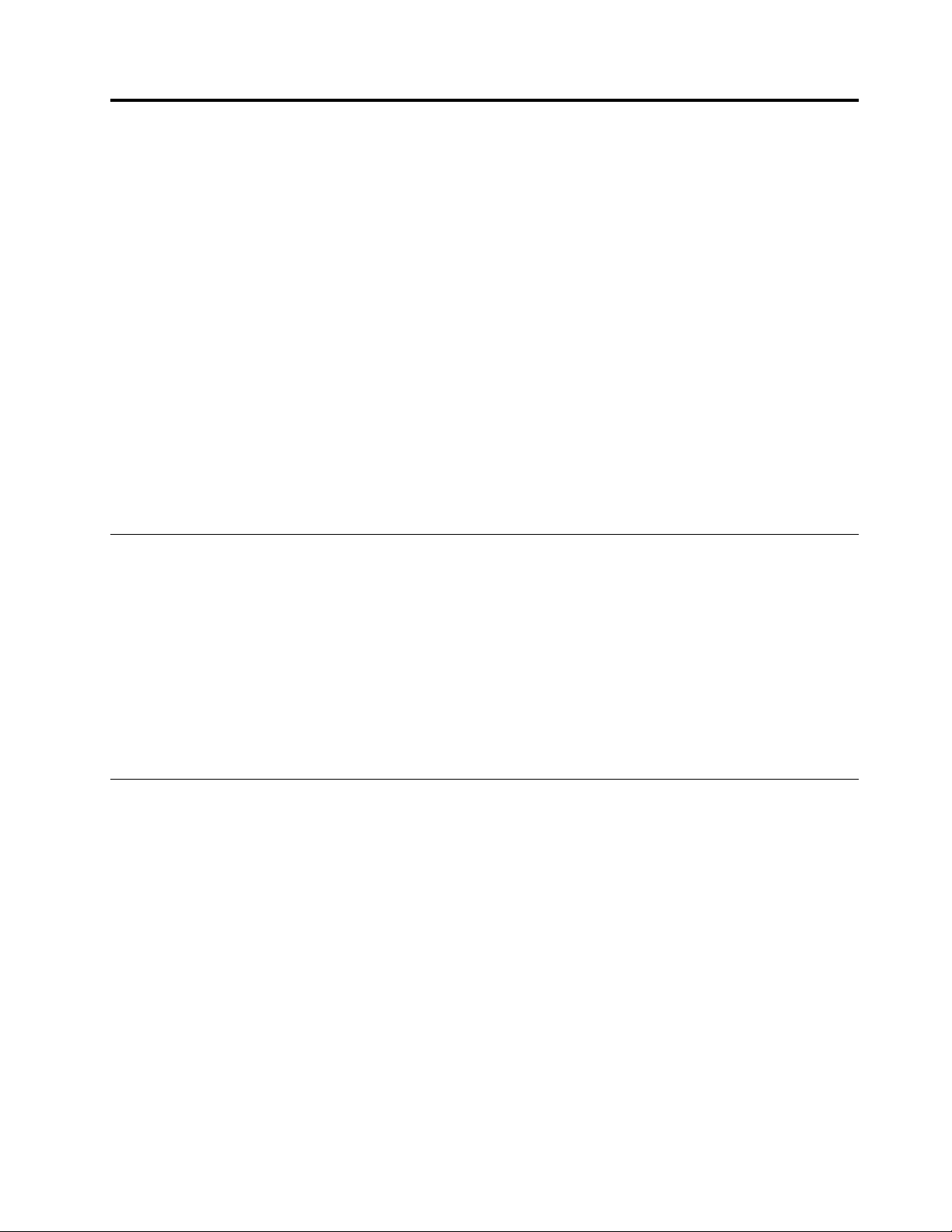
Kapitel3.Andockstationverwenden
IndiesemAbschnittfindenSieAnleitungenzurVerwendungderAnschlüssederAndockstation:
•„KombinationsanschlussfürHeadsetundMikrofonverwenden“aufSeite7
•„Ethernet-Anschlussverwenden“aufSeite7
•„USB-Anschlüsseverwenden“aufSeite8
•„DP-undVGA-Anschlüsseverwenden“aufSeite9
DieAndockstationerweitertdieVerbindungsmöglichkeitenIhresComputers.SiekönnenEinheitenandie
entsprechendenAnschlüsseanderAndockstationanschließen,nachdemderComputereingeschaltet
wurde.NormalerweisedauerteseinigeSekunden,bisderComputerdieneuenEinheitenerkennt.
DieAndockstationvereinfachtdieVerbindungzwischenIhremComputerundverschiedenenEinheiten.So
könnenSiebeispielsweiseUSB-EinheitenundexterneBildschirmeandieAndockstationanschließen,
anstattsiemitdemComputerzuverbinden.WennSieIhrenComputermitnehmenmöchten,müssenSie
ihnnurvonderAndockstationtrennen,anstattdieUSB-EinheitenundexternenBildschirmezuentfernen.
SobaldSiezurückkehren,schließenSieeinfachdenComputerandieAndockstationan,umallefrüheren
VerbindungenwiederaufzunehmenundIhreArbeitfortzusetzen.
KombinationsanschlussfürHeadsetundMikrofonverwenden
AnderAndockstationbefindetsicheinStereoausgangs-KombinationsanschlussfürHeadsetundMikrofon
mit3,5mmDurchmesser.DieserAnschlusskannfürHeadset‑,Mikrofon‑oderLautsprechersteckermit
3,5mmDurchmesserverwendetwerden.
Anmerkung:DerkombinierteAnschlussfürHeadsetundMikrofonanderAndockstationwirdautomatisch
aktiviert,nachdemSiedieAndockstationerfolgreichanIhrenComputerangeschlossenundden
Einheitentreiberinstallierthaben.WennSiejedochkeineKlangausgabeausdemHeadsethören,dasandie
Andockstationangeschlossenist,könnenSiedenKombinationsanschlussanderAndockstationmanuell
aktivieren.WeitereInformationenhierzufindenSieimAbschnitt„KombinationsanschlussfürHeadsetund
Mikrofonmanuellaktivieren“aufSeite13
.
Ethernet-Anschlussverwenden
UmdenEthernet-AnschlussderAndockstationzuverwenden,schließenSiedieAndockstationanein
Standardnetzwerkmit10Mb/s,100Mb/soder1.000Mb/san.
DieEthernet-VerbindungmitderAndockstationunterstütztdiefolgendenFunktionen:
•ThinkVantageAccessConnections(nurWindows7)
DasProgramm„AccessConnections“isteinKonnektivitätsassistentenprogrammfürdie
ErstellungundVerwaltungvonStandortprofilen.IndenStandortprofilenwerdenNetz-und
Internetkonfigurationseinstellungengespeichert,mitderenHilfevoneinembestimmtenStandortaus(z.B.
vonzuHauseodervomBüroaus)eineVerbindungzueinerNetzinfrastrukturhergestelltwerdenkann.
DurchdieMöglichkeit,zwischendenStandortprofilenzuwechseln,wennSieIhrenComputermitnehmen,
könnenSieschnellundproblemloseineNetzverbindungaufbauen,ohneIhreEinstellungenmanuellneu
konfigurierenunddenComputerjedesMalneustartenzumüssen.
•PrebooteXecutionEnvironment(PXE)(wirdvoneinigenLenovo-Computernunterstützt)
©CopyrightLenovo2016
7

DiePXE-Technologie(PrebooteXecutionEnvironment,AusführungsumgebungfürPreboot)erweitertdie
VerwaltungsmöglichkeitenIhresComputers,daderComputervoneinemServergestartetwerdenkann.
EineListemitComputern,diePXEunterstützen,findenSieunterwww.lenovo.com/accessoriesguide.
•Pass- ThroughfürMAC-Adressen
NachdemSiediePass-Through-FunktionfürMAC-Adressenaktivierthaben,istdieMAC-AdresseIhrer
AndockstationidentischmitderIhresComputers.
•WakeonLAN
MitderFunktion„WakeonLAN“kannderNetzwerkadministratordenComputervoneiner
Verwaltungskonsoleauseinschalten.WirddieFunktion„WakeonLAN“aktiviert,könnenvieleVorgänge
wieDatenübertragungen,SoftwareaktualisierungenundFlash-AktualisierungendesUEFIBIOSohne
ÜberwachungvoneinemfernenStandortausausgeführtwerden.DerAktualisierungsvorgangkann
nachdernormalenArbeitszeitundamWochenendeausgeführtwerden.AufdieseWeisewerdendie
BenutzerwährendderArbeitnichtgestörtundderLAN-VerkehrbleibtaufeinMinimumbeschränkt.Es
spartZeitundsteigertdieProduktivität.
Anmerkung:SiekönnendiePXE-Funktion,Pass-ThroughfürMAC-AdressenunddieFunktion„Wakeon
LAN”imBIOSIhresComputeraktivieren.WeitereInformationenzurBIOS-KonfigurationfindenSieim
mitdemComputergeliefertenBenutzerhandbuch.
DieOberseitedesEthernet-AnschlussesverfügtüberzweiAnzeigen.
BetriebsanzeigeFunktionszustand
DieAnzeigerechtsleuchtetdauerhaftgrün.DieAndockstationisterfolgreichandasEthernet
angeschlossen.
DieAnzeigelinksblinktgelb.DieAndockstationüberträgtDaten.
USB-Anschlüsseverwenden
SiekönnenUSB-kompatibleEinheitenandenUSB-Anschlüssenanschließen,z.B.eineUSB-Speichereinheit
odereinenUSB-Drucker.
Anmerkungen:
•Eswirdempfohlen,eineUSB-T astaturundeineUSB-MausandieUSB2.0-Anschlüsseanzuschließen.
•WennSieeineUSB3.0-Einheitverwenden,wirdempfohlen,siefüreineschnellereDatenübertragungan
einenUSB3.0-Anschlussanzuschließen.
•DieAndockstationverfügtüberzweiverschiedeneUSB-C-Anschlüsse:
–:AndiesemUSB-C-AnschlussanderAndockstationschließenSiedenComputeran.
–:AndiesemUSB-C-AnschlussanderAndockstationschließenSienurUSB-C-kompatibleGeräte
fürDatenübertragungenan,wiez.B.eineUSB-C-Speichereinheit.
AlwaysOnUSB3.0-Anschlussverwenden
ÜberdenAlwaysOnUSB3.0-Anschluss(
)könnenSiestandardmäßigeinigedigitaleMobileinheiten
undSmartphonesladen,wenndieAndockstationandieStromversorgungangeschlossenist.
DerAlwaysonUSB3.0-AnschlusskannbeimLadevorgangbiszu2,4Aliefern.WennSiedenNetzschalter
drücken,umdieAndockstationauszuschalten,wirdderLadevorgangbeendet.
8ThinkPadUSB-CDockBenutzerhandbuch
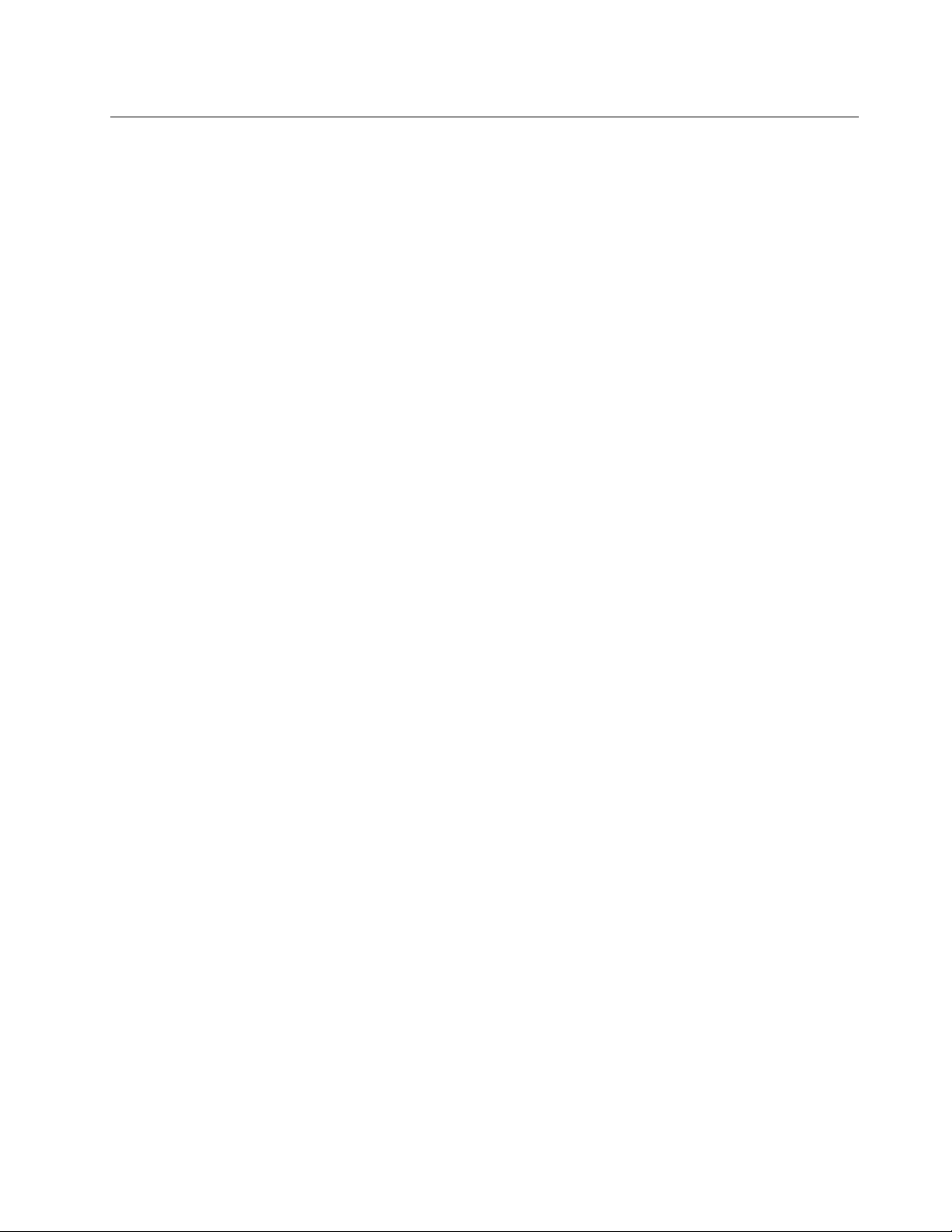
DP-undVGA-Anschlüsseverwenden
UmdenDP-Anschlusszuverwenden,schließenSieeinenexternenDP-BildschirmübereinDP-Kabelander
Andockstationan.UmdenVGA-Anschlusszuverwenden,schließenSieeinenexternenVGA-Bildschirm
übereinVGA-KabelanderAndockstationan.
Anmerkung:UmeinebessereLeistungzuerzielen,passenSiedenexternenBildschirmgelegentlichan,
umseineEinstellungenmitderVideoausgabederAndockstationabzugleichen.WeitereInformationenzum
AnpassenfindenSieinderDokumentationzumexternenBildschirm.
Kapitel3.Andockstationverwenden9
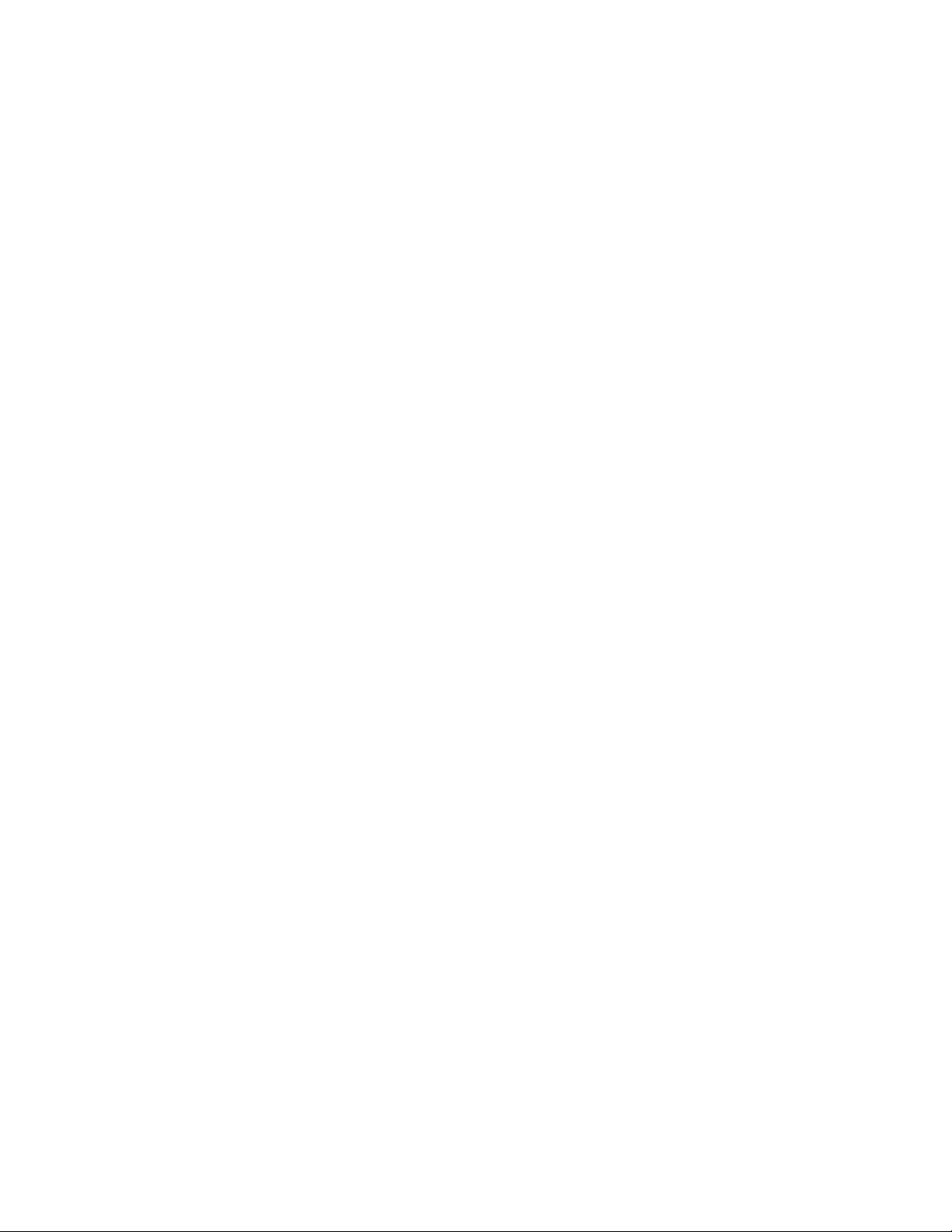
10ThinkPadUSB-CDockBenutzerhandbuch
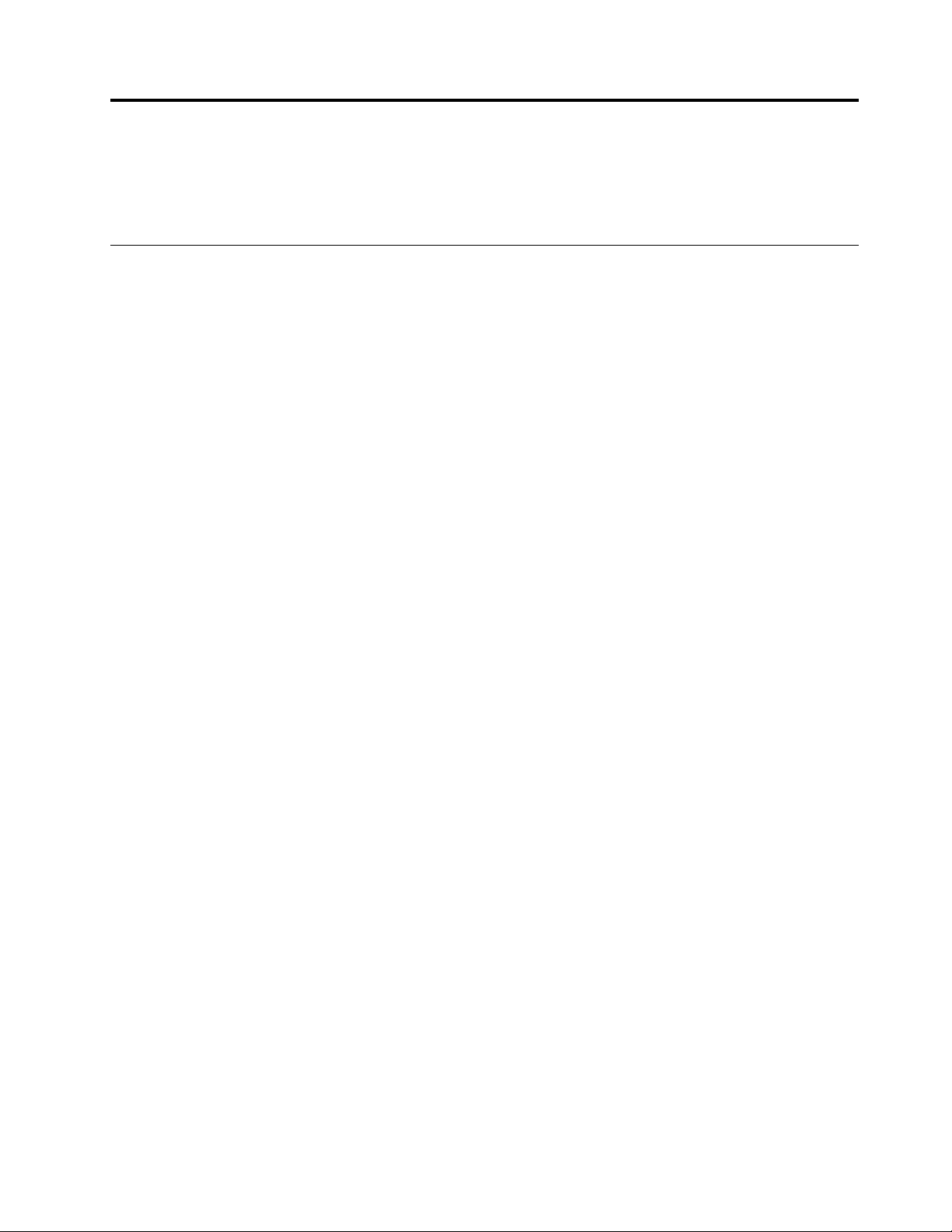
Kapitel4.MitderAndockstationarbeiten
IndiesemAbschnittfindenSieInformationenzudenVideoausgabemodiderAndockstationsowie
AnweisungenzumKonfigurierenderAndockstationfürIhreAnforderungen.
InformationenzudenVideoausgabemodi
DieAndockstationkannindenfolgendendreiVideoausgabemodiverwendetwerden:
•„Erweiterungsmodus“aufSeite11
•„Spiegelungsmodus“aufSeite12
•„Einzelbildschirmmodus“aufSeite12
StandardmäßigwirddieAndockstationimErweiterungsmodusverwendet.WennSiedieAndockstation
zumerstenMalmitIhremComputerverbinden,wirddieAuflösungdesComputersunddesverbundenen
BildschirmsdenStandardwertenangepasst.SiekönnendieAuflösungIhrenBedürfnissenentsprechend
konfigurieren.
Erweiterungsmodus
WennsichdieAndockstationimErweiterungsmodusbefindet,wirddieAnzeigeaufzweiBildschirme
aufgeteilt.DerBildschirmIhresComputerswirdzurprimärenundderexterneBildschirmzursekundären
Anzeigeeinheit.StandardmäßigbefindetsichdieAnzeigedesexternenBildschirmsrechtsnebender
AnzeigedesComputers.
ImErweiterungsmoduskönnenSieFenstervoneinerAnzeigeeinheitaufdieandereziehen.SiekönnenIhre
Produktivitätaußerdemsteigern,indemSiediefolgendenAktionenausführen:
•E-MailsaufeinemBildschirmlesenunddiedazugehörigenAnhängeaufdenanderenBildschirmenöffnen
•EinArbeitsblattaufzweiBildschirmenverteilen
•BeiderGrafikbearbeitungdenArbeitsbereichvergrößern,indemallePalettenundSymbolleistendem
anderenBildschirmangezeigtwerden
•AufeinemBildschirmdenDesktopanzeigenundaufdemandereneinVideoabspielen
GehenSiewiefolgtvor,umindenErweiterungsmoduszuwechseln:
UnterWindows7:
1.KlickenSieaufStart➙Systemsteuerung.
2.FührenSiejenachModusdesMenüs„Systemsteuerung“einederfolgendenVorgehensweisenaus:
•KlickenSieaufAnzeige➙Anzeigeeinstellungenändern.
•KlickenSieaufDarstellungundAnpassung➙Anzeige➙Anzeigeeinstellungenändern.
3.WählenSieimDropdown-ListenfeldMehrereAnzeigendieOptionDieseAnzeigenerweiternaus.
4.BefolgenSiedieangezeigtenAnweisungen,umdieEinstellungabzuschließen.
UnterWindows10:
1.BewegenSieaufdemDesktopdenZeigerindielinkeuntereEckedesBildschirmsundsuchenSie
imSuchfeldnachSystemsteuerung.
2.FührenSiejenachModusdesMenüs„Systemsteuerung“einederfolgendenVorgehensweisenaus:
©CopyrightLenovo2016
11
